Sammanfattning
Hur man säkerhetskopiera din Android-telefon till PC? Den här guiden syftar till att visa dig flera användbara sätt att hjälpa dig enkelt göra en Android-backup till Windows PC.
Sammanfattning
Hur man säkerhetskopiera din Android-telefon till PC? Den här guiden syftar till att visa dig flera användbara sätt att hjälpa dig enkelt göra en Android-backup till Windows PC.
Så du tappade din Android-telefon i butiken eller så blir enheten stulen. Då har det svag chans att komma tillbaka. Och all data går vilse också, om du har säkerhetskopian. Backup spelar en viktig roll i detta ögonblick.
Om du är bekant med den här historien - det kan vara anledningen till att du läser det här inlägget - Den första tanken som rusade genom ditt huvud var all viktig information som kontakter, foton, videor, textmeddelanden, anteckningar, dokument lagrade på din Android-telefon . Chansen är stor att du fortfarande kan få tillgång till förlorad data om du har säkerhetskopian du gjort för den förlorade telefonen.
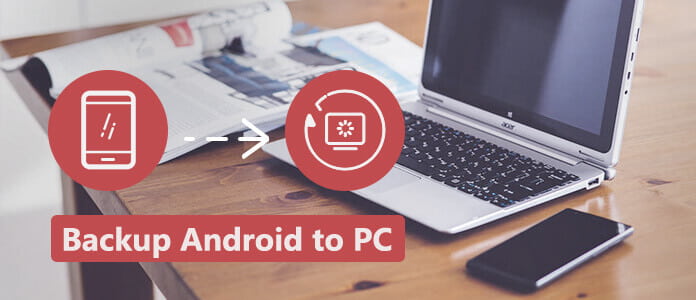
Att planera en Android-backup framåt är ett bra sätt. Det är det enklaste och snabbaste sättet att se till att dina data inte går förlorade till etern, även när din telefon är stulen eller förstörd.
Detta inlägg syftar till att visa dig de sätt du kan använda för att säkerhetskopiera Android-telefondata till Windows PC
Lyckligtvis, så länge du har loggat in på Google-konto, och Google automatiskt synkroniserar dina SMS-texter, foton, kontakter, kalenderavtal, dokument och till och med appköp, så länge du ger tillstånd att låta Google göra det. Att ge Google tillåtelse att säkerhetskopiera dina saker kommer att variera något från telefon till telefon. I allmänhet vill du gå till Inställningar> Säkerhetskopiera och återställa eller Säkerhetskopiera och återställa, tryck sedan på Säkerhetskopiera mina data och Automatisk återställning. Det kommer att täcka följande:
Säkerhetskopian är inte klar än. I Inställningar går du till Konton och klickar på ditt Google-konto. Du kommer att se en lång lista med synkroniseringsikoner som täcker Kalender, Kontakter, Appdata, Dokument, Gmail, Foton och alla andra tjänster som du praktiskt taget kan säkerhetskopiera. Se till att växla till allt du vill säkerhetskopiera från fotot till Google. Det görs när du gör alla saker.
Här är något om musikbackup. Om du använder Googles musiktjänst kommer alla dina låtar att sparas på Googles servrar, även om både din telefon och din dator dör samtidigt. Om du har en stor musiksamling, som vi har, kommer den första uppladdningsprocessen att ta lång tid - vi pratar dagar. Men när den första uppladdningen är klar kommer efterföljande album att laddas upp när de läggs till i din samling. Din musik kan sedan streamas på upp till tio Android-enheter eller till andra datorer.
Medan Google kommer att bevara mycket av dina data, finns det andra metoder och säkerhetskopieringsprogram som gör att du kan spara samma data. Läs vidare för att ta reda på hur du säkerhetskopierar din Android till PC.
Foton, videor och musik från din Android-telefon kan också överföras direkt till din PC eller Mac genom att ansluta telefonen till din dator och manuellt kopiera filerna till din hårddisk. Det är inte en perfekt lösning, men det är snabbt och enkelt, särskilt på en dator där Windows kommer att montera den som en extern enhet och använda Media Transfer Protocol.
För att säkerhetskopiera Android till PC, ignorerar du inte det bästa verktyget - Android Data Backup & Restore.
steg 1 Installera och kör programvaran
Har du inte säkerhetskopiering och återställning av Android-data på din dator? Oroa dig inte. Android Data Backup & Restore finns i nästan alla programvarumarknader. Ladda bara ner den gratis med nedladdningsknappen nedan.
Efter några klick fortsätter avbetalningsprocessen automatiskt och görs. Android Data Backup & Restore, precis som alla andra program, kommer omedelbart att köras automatiskt.

steg 2 Anslut och välj önskade filer
För det andra, anslut din telefon till din dator med en vanlig USB-kabel för att låta programvaran upptäcka din Android-telefon. Markera allt innehåll du vill ha genom att markera alla rutor samtidigt för hand före dem på sidan för att välja datatyp som ska säkerhetskopieras, som videor, kontakter och så vidare. Vänta en minut, alla saker i din telefon som du ville säkerhetskopiera visas i popup-fönstret.

steg 3 Säkerhetskopiera video på Android
Nu väntar alla saker i popup-fönstret för dig att välja och säkerhetskopiera från Android-telefon till dator. Allt du behöver göra är att förhandsgranska dem (om du vill) och välja exakt önskade saker en efter en och kolla dem med några små märken i små rutor före dem som vanligt.
När de väl är valda, kommer de lilla markeringarna att bli ljusare. Se till att alla saker du vill säkerhetskopiera från din Android-telefon är valda och redo för den slutliga operationen. Glöm inte att klicka på Start-knappen längst ner till höger på sidan för att välja specifikt och fortsätta operationen. Slutligen kan du helt enkelt säkerhetskopiera alla önskade saker från Android till din PC utan problem.

När du har säkerhetskopierat Android-telefonen utan ansträngning med Android Data Backup & Restore behöver du inte oroa dig för dataförlust som kan uppstå i jailbreaking Android-telefon, nu är du fri att lära dig att jailbreaka en Android-telefon också utan problem. Kontrollera det genom att läsa resten av den här artikeln.
Kontrollera hur du säkerhetskopierar Android-data till PC med videon nedan:


I det här inlägget erbjuder vi främst tre sätt att enkelt säkerhetskopiera Android till PC. Om du har loggat in på Google-kontot på Android-telefonen, synkroniserar Google automatiskt de data som stöds som kontakter, foton, dokument osv. Om du vill säkerhetskopiera Android-innehåll till PC kan du dra filerna direkt. Om du vill heltäckande göra en Android-säkerhetskopia, missa inte Android Data Backup & Restore.